从代理版本 3.227.1 开始,在提示输入代理身份验证类型时,可以通过指定 AAD 来使用设备代码流注册代理。
授予用户对代理池的访问权限
在使用设备代码流注册代理之前,必须授予所需用户访问代理池的权限。
打开浏览器并导航到 Azure Pipelines 组织的“代理池”选项卡。
登录您的组织 (
https://dev.azure.com/{yourorganization})。选择“Azure DevOps”、“组织设置”。
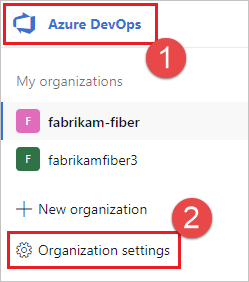
选择代理池。
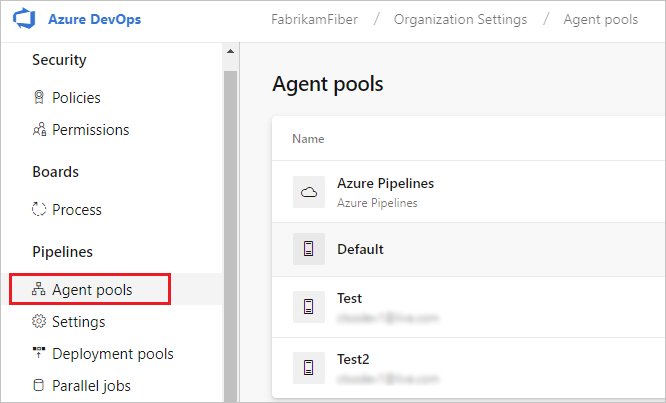
在页面右侧选择需要的代理池,然后选择“安全性”。 选择“添加”,然后添加具有“管理员”角色的用户。
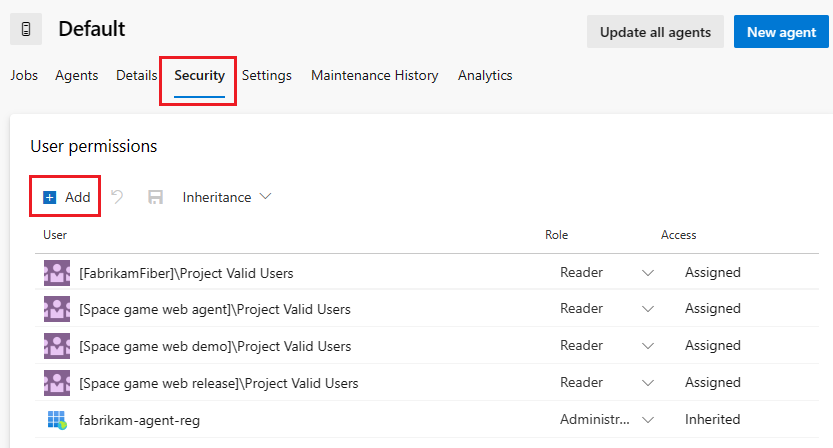
如果未显示要使用的用户帐户,请让管理员添加该帐户,并授予该帐户代理池的管理员角色。 管理员可以是代理池管理员、Azure DevOps 组织所有者、TFS 或 Azure DevOps Server 管理员。
如果是部署组代理,管理员可以是部署组管理员、Azure DevOps 组织所有者、TFS 或 Azure DevOps Server 管理员。
可以在 Azure Pipelines 的“部署组”页上的“安全性”选项卡中将需要的帐户添加到部署组管理员角色。
注意
如果看到如下消息:“很抱歉,无法添加标识。请尝试其他标识。”或者“无法修改自身标识角色。请尝试其他标识。”,则表明你可能已执行了上文中针对组织所有者、TFS 或 Azure DevOps Server 管理员的步骤。 无需执行任何操作;你已拥有管理代理池的权限。
如果要使用项目设置、代理池将用户帐户添加到代理池安全组,则必须首先将用户帐户添加为具有基本访问级别(建议)或更高版本的组织用户。
使用设备代码流注册代理
在配置代理期间,在提示输入身份验证类型时,指定
AAD可在注册代理期间使用服务主体进行身份验证。 你将收到类似以下消息的提示:请您在浏览器中完成设备代码流 (https://microsoft.com/devicelogin),用户代码:A12WDTGEFD转到指定的链接,输入用户代码,然后在那里完成登录过程。
指定针对其为服务主体授予管理员权限的代理池的名称,并继续执行代理注册步骤。